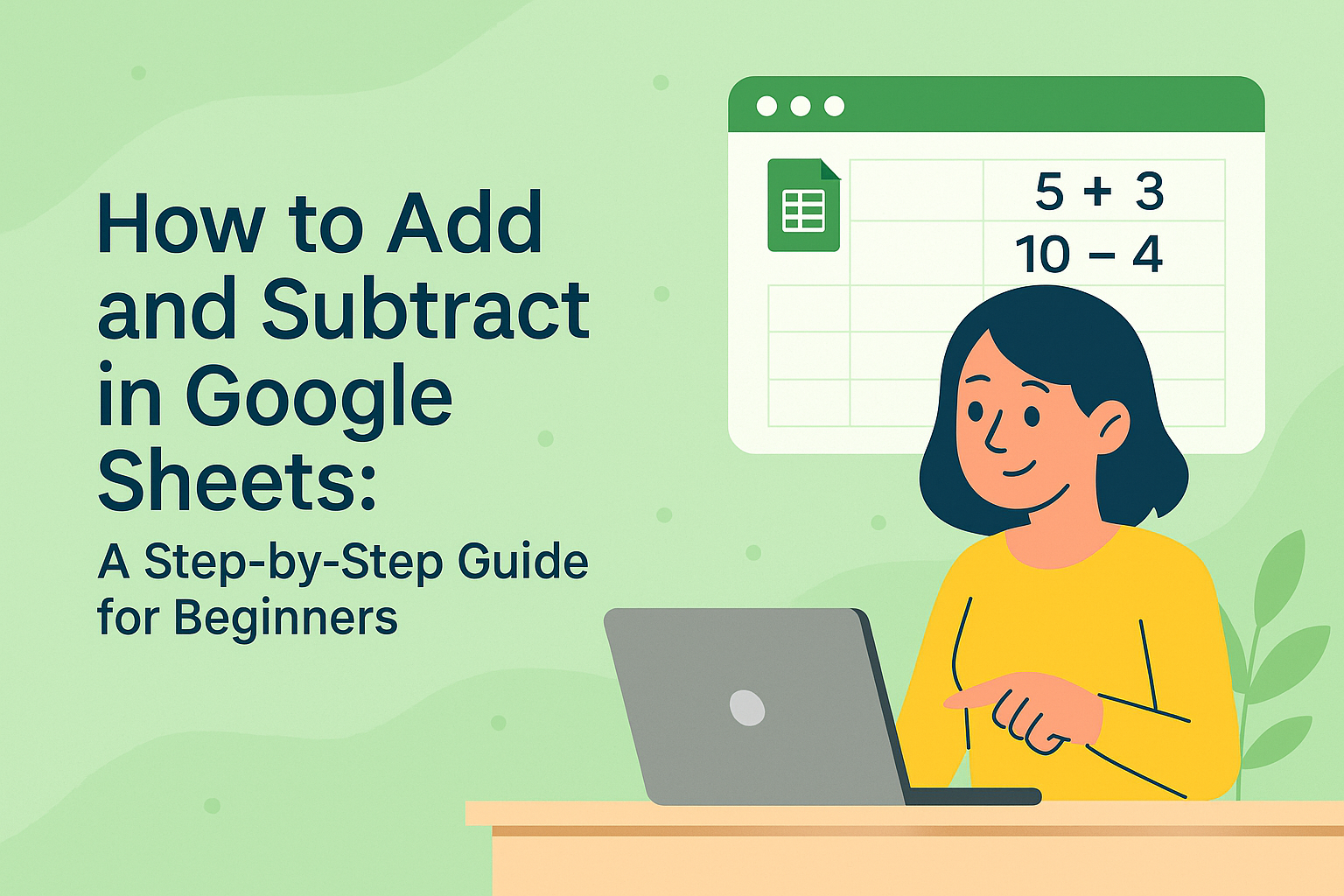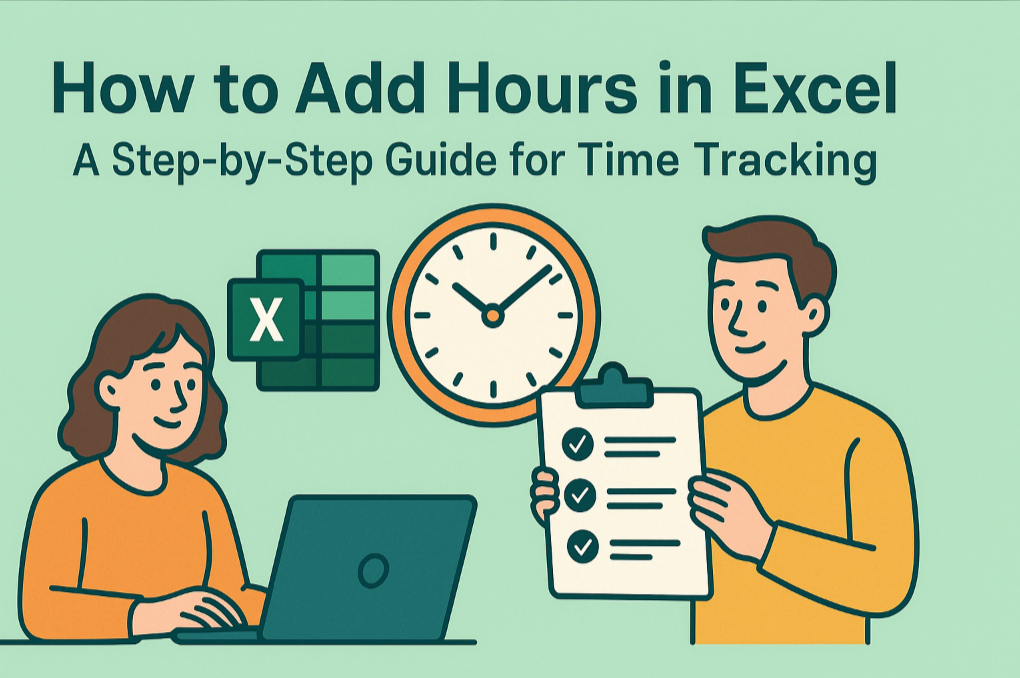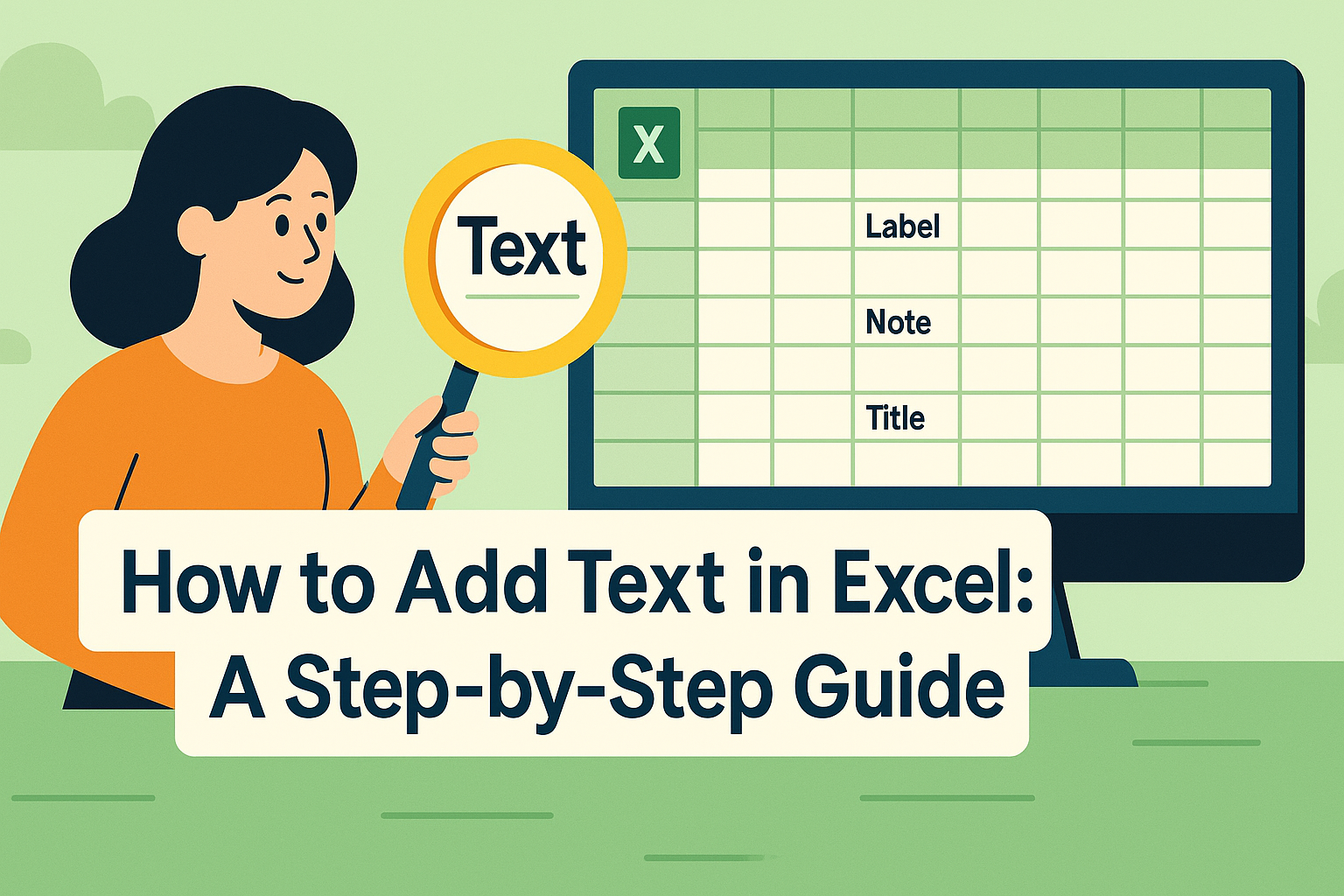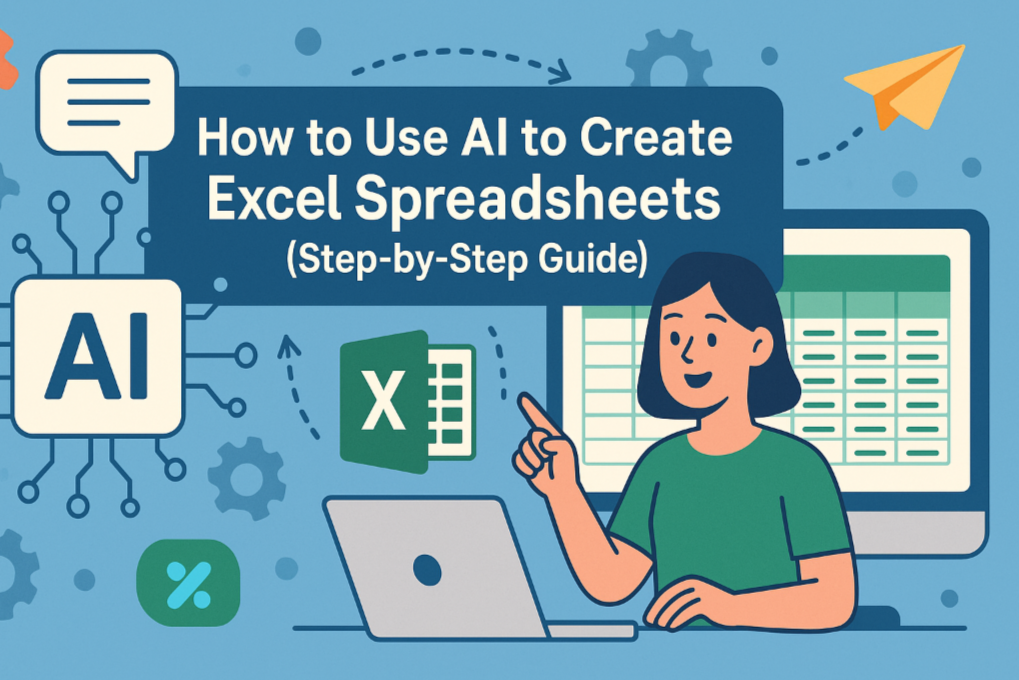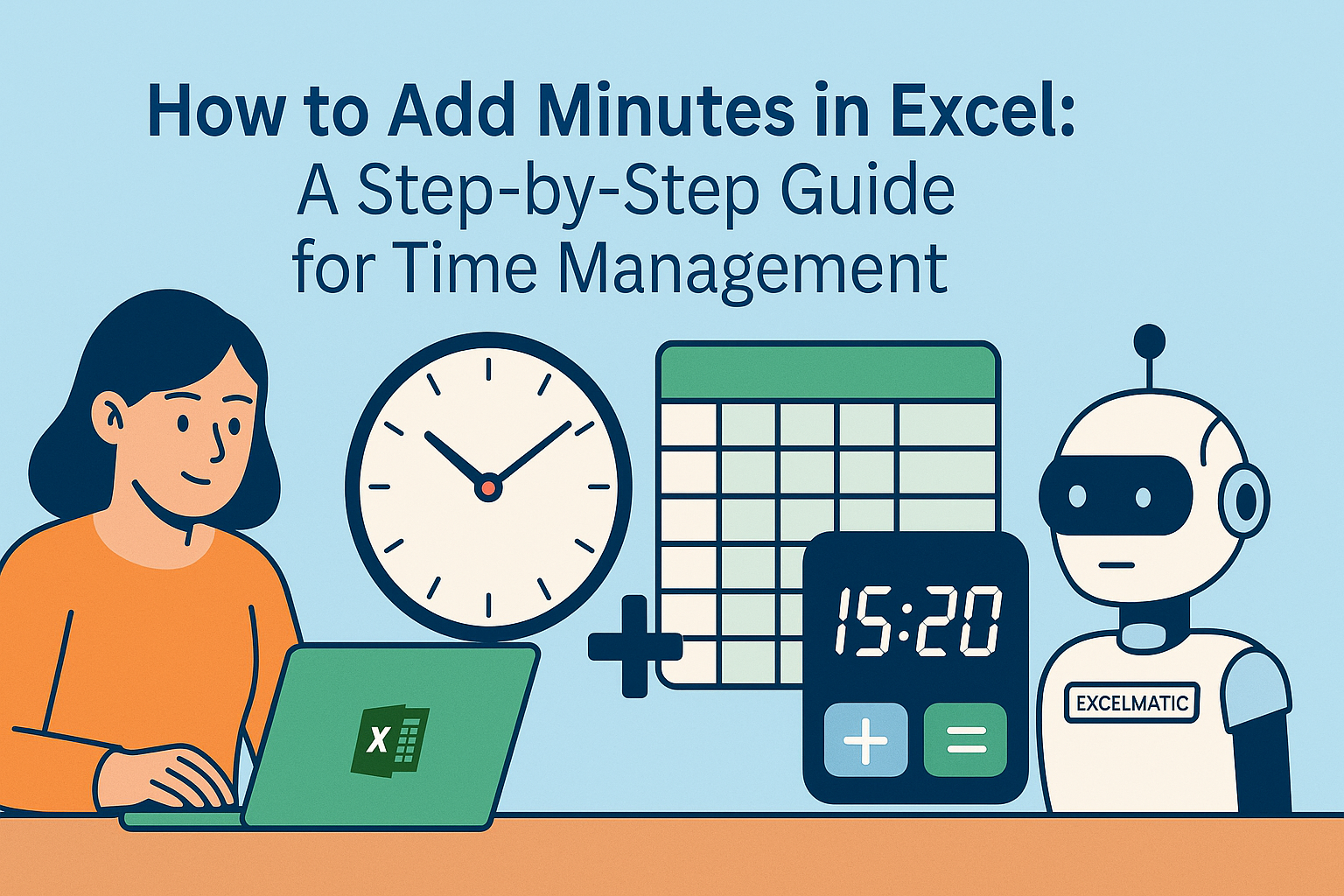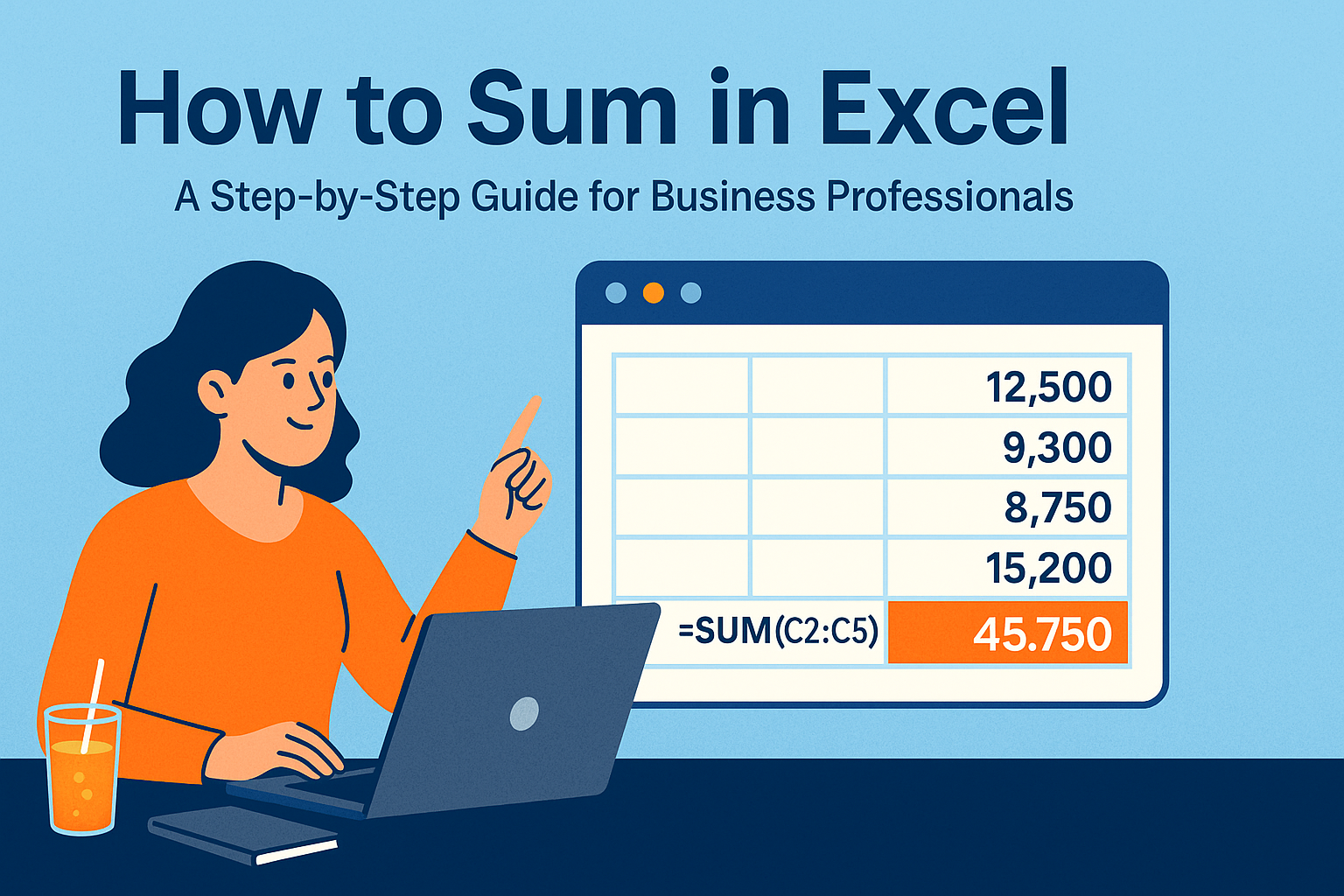Vamos ser sinceros - todos já ficamos encarando uma planilha do Excel tentando descobrir como subtrair números rapidamente sem fazer contas de cabeça. Boa notícia: o Excel facilita absurdamente a subtração quando você conhece os truques. Seja para controlar gastos, analisar dados de vendas ou equilibrar seu orçamento, esses métodos simples vão poupar horas do seu tempo.
O Básico Absoluto: Fórmula Simples de Subtração
A forma mais simples de subtrair no Excel é usando o sinal de menos (-). Veja como funciona:
- Clique em qualquer célula vazia onde deseja o resultado
- Digite
=(isso indica ao Excel que você está escrevendo uma fórmula) - Adicione seu primeiro número ou clique em uma célula com o número
- Digite
- - Adicione seu segundo número ou clique em outra célula
- Pressione Enter
Por exemplo, =B2-C2 subtrai o valor de C2 de B2. Moleza.
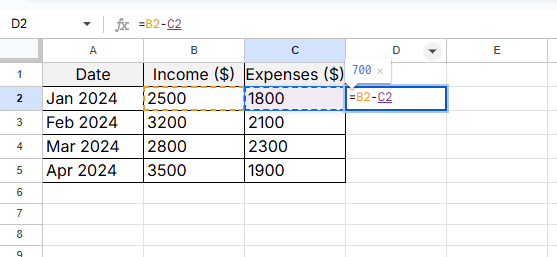
Dica profissional: Se você usa o Excelmatic (nossa ferramenta de planilhas com IA), basta digitar "Subtrair A1 de B1" e a fórmula será gerada automaticamente.
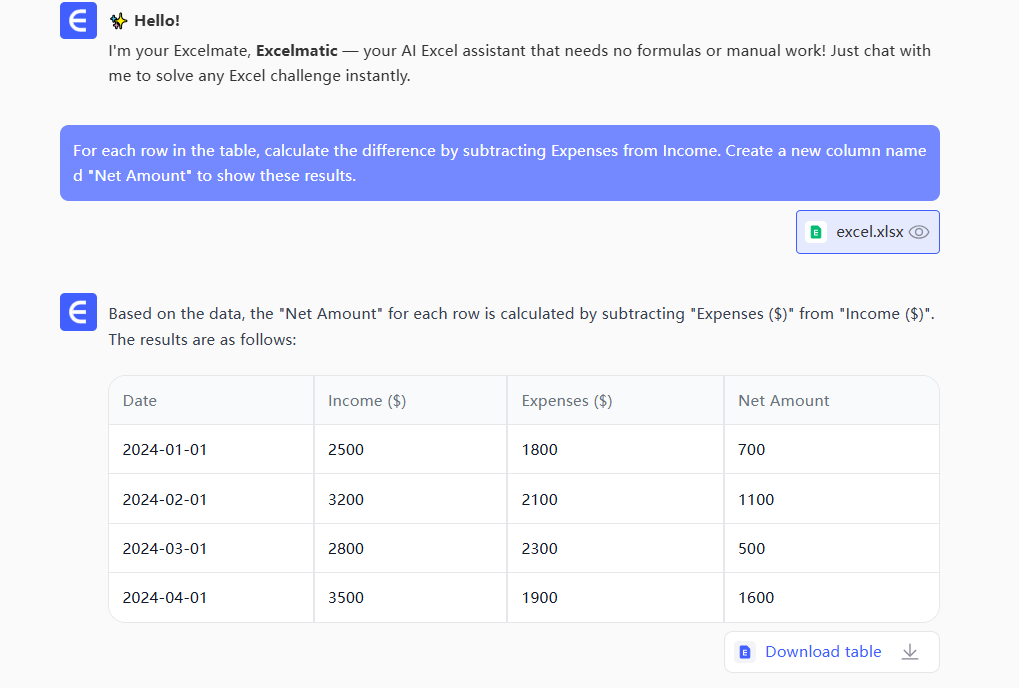
Subtraindo Múltiplos Números de Uma Vez
Tem uma coluna inteira de números para subtrair? Não precisa fazer um por um:
- Escreva sua primeira fórmula de subtração (como ``)
- Passe o mouse sobre o canto inferior direito da célula até ver um sinal de
+ - Arraste para baixo para copiar a fórmula para outras células
O Excel ajusta automaticamente as referências de célula. Isso se chama "referência relativa" - termo chique para um truque super simples.
Usando SOMA para Subtração Avançada
Um truque útil: você pode usar a função SOMA para subtrair totais:
=SOMA(A1:A10)-SOMA(B1:B10)
Isso subtrai o total da coluna B da coluna A. Perfeito para comparar despesas mensais versus receitas de relance.
Nunca Perder a Referência: Células Absolutas
Já copiou uma fórmula e obteve resultados errados porque as referências mudaram? Corrija com cifrões:
=$A$1-B1
O $ trava a célula A1 enquanto B1 pode variar. No Excelmatic, chamamos isso de recurso "âncora" - basta clicar na referência e pressionar F4 para travar.
Erros Comuns (E Como Corrigi-los)
Vendo #VALOR!? Geralmente significa que você está tentando subtrair texto (como "N/A") em vez de números. Verifique seus dados.
Apareceu #REF!? Provavelmente você deletou uma célula que sua fórmula usava. Basta atualizar a referência.
Bônus: Destaque Números Negativos
Quer identificar rapidamente perdas ou déficits?
- Selecione seus resultados
- Vá para Página Inicial > Formatação Condicional
- Escolha "Regras de Destaque" > "Menor Que"
- Digite
0e escolha uma cor
Agora todos os números negativos saltarão aos seus olhos. No Excelmatic, basta digitar "Destacar números negativos em vermelho" e pronto.
Avançado: Automatize Subtrações Repetitivas
Se faz as mesmas subtrações diariamente, grave uma macro:
- Vá para Exibir > Macros > Gravar Macro
- Faça sua subtração uma vez
- Pare a gravação
- Execute a macro quando precisar
Ou melhor ainda - use a IA do Excelmatic para aplicar automaticamente essas fórmulas quando novos dados chegarem. Configure uma vez e esqueça.
Dica Profissional Final
Embora as funções nativas do Excel funcionem bem, ferramentas como o Excelmatic vão além ao:
- Escrever fórmulas para você em linguagem simples
- Atualizar cálculos automaticamente quando dados mudam
- Identificar erros antes que se tornem problemas
- Criar relatórios visuais a partir dos dados subtraídos
Subtração é só o começo. Dominando esses básicos, você estará pronto para análises mais complexas. E se ficar travado, lembre-se - o assistente de IA do Excelmatic está a um clique para simplificar seu trabalho com planilhas.
Agora vá em frente e subtraia como um profissional! Seu futuro eu (e seu chefe) agradecerão quando esses relatórios ficarem prontos na metade do tempo.